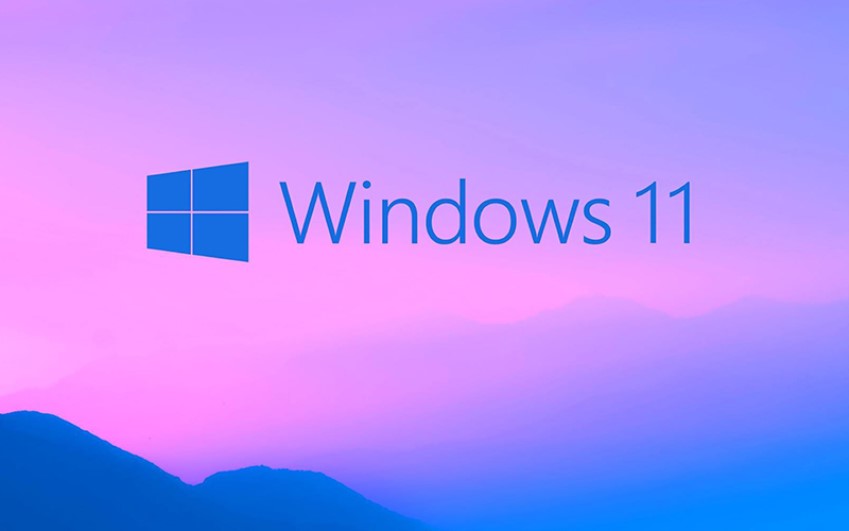تغییر دادن صدای اعلان ها در ویندوز 11 می تواند دغدغه بسیاری از افراد باشد. در این مطلب از کیوی سایت به آموزش نحوه تغییر صدای اعلان ها در ویندوز 11 و تنظیم صدای دخواه برای آن می پردازیم.
تغییر دادن صدای اعلانها از طریق Control panel
کنترل پنل یک واسط گرافیکی بین کاربر و ویندوز است که برای مدیریت تنظیمات استفاده میشود. شما میتوانید از طریق کنترل پنل ظاهر رایانه خود را تغییر دهید، دستگاههای سختافزاری را مدیریت کنید، اپلیکیشنهای نصب شده را حذف کنید، و بسیاری از تنظیمات دیگر را انجام دهید که تغییر صدای اعلانها نیز جزئی از آنهاست. برای تغییر صدای اعلانها از طریق کنترل پنل، ابتدا منوی Start را باز کنید، سپس عبارت Control Panel را در نوار جستجو تایپ کرده و کلید Enter را از صفحهکلید فشار دهید. در پنجره کنترل پنل، گزینه Hardware and Sound را از نوار کناری انتخاب کرده و سپس روی گزینه Sound کلیک کنید.

در مرحله بعد، به تب Sounds بروید و روی گزینه Notification در بخش Program Events کلیک کنید.

سپس، روی منوی کشویی موجود در زیر گزینه Sounds کلیک کنید و صدای اعلان مورد نظر خود را انتخاب کنید. برای پیدا کردن صدای مورد علاقه خود میتوانید به ترتیب گزینهها را انتخاب کرده و روی گزینه Test کلیک کنید تا صدای آن را بشنوید.

هنگامی که صدای مورد علاقه خود را پیدا کردید، روی دکمه Apply و سپس OK کلیک کنید تا تغییرات ذخیره شوند. از این پس، زمانی که یک اعلان دریافت میکنید، صدایی که انتخاب کردهاید را خواهید شنید.
نحوه تنظیم یک صدای اعلان سفارشی
اگرچه ویندوز یک لیست صوتی نسبتاً زیادی برای تنظیم صدای اعلانها ارائه کرده است. اما شما میتوانید از رایانه خود نیز یک صدای دلخواه برای سفارشی کردن صدای اعلانها انتخاب کنید. از آهنگ تم Super Mario گرفته تا آهنگ زنگ کلاسیک نوکیا، شما میتوانید هر افکت صوتی را بهعنوان صدای اعلانها در رایانه خود تنظیم کنید، فقط باید فرمت آن WAV باشد.
برای شروع، افکتهای صوتی مورد نظر خود را دانلود کنید. برای انجام این کار میتوانید از وبسایتهایی مانند FindSounds و Freesound که افکتهای صوتی رایگان در اختیار کاربران قرار میدهند استفاده کنید. هنگامی که افکت صوتی مورد علاقه خود را دانلود کردید و مطمئن شدید که فرمت آن WAV است، پنجره کنترل پنل را باز کنید. گزینه Hardware and Sound را از نوار کناری انتخاب کرده و سپس روی گزینه Sound کلیک کنید.

در پنجره Sound، به تب Sounds بروید و گزینه Windows Default (modified) را از منوی کشویی Sound Scheme انتخاب کنید.

سپس، از بخش Program Events، گزینه Notifications را انتخاب کرده و روی گزینه Browse کلیک کنید.

در مرحله بعد. فایل صوتی دانلود شده را انتخاب کرده و روی گزینه Open کلیک کنید. سپس روی Apply کلیک کرده و در آخر روی گزینه OK کلیک کنید تا تغییرات ذخیره شوند.